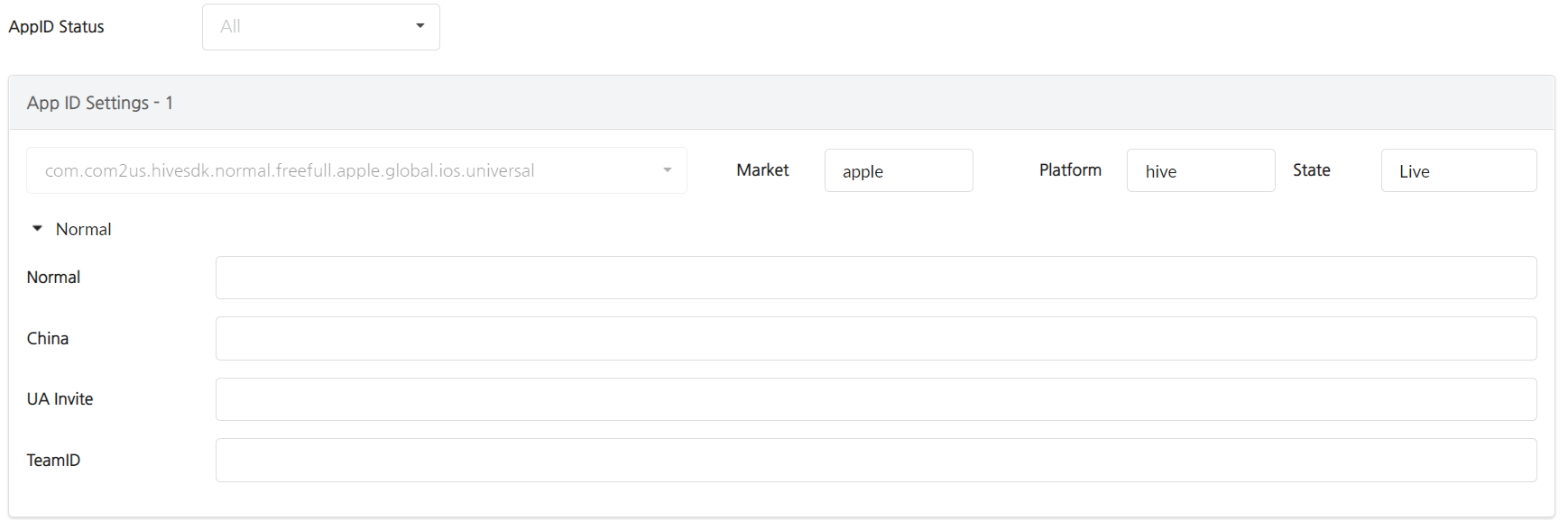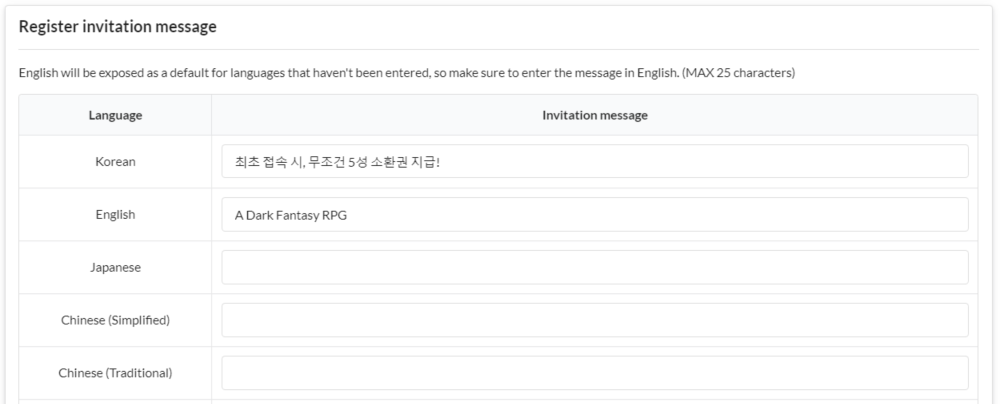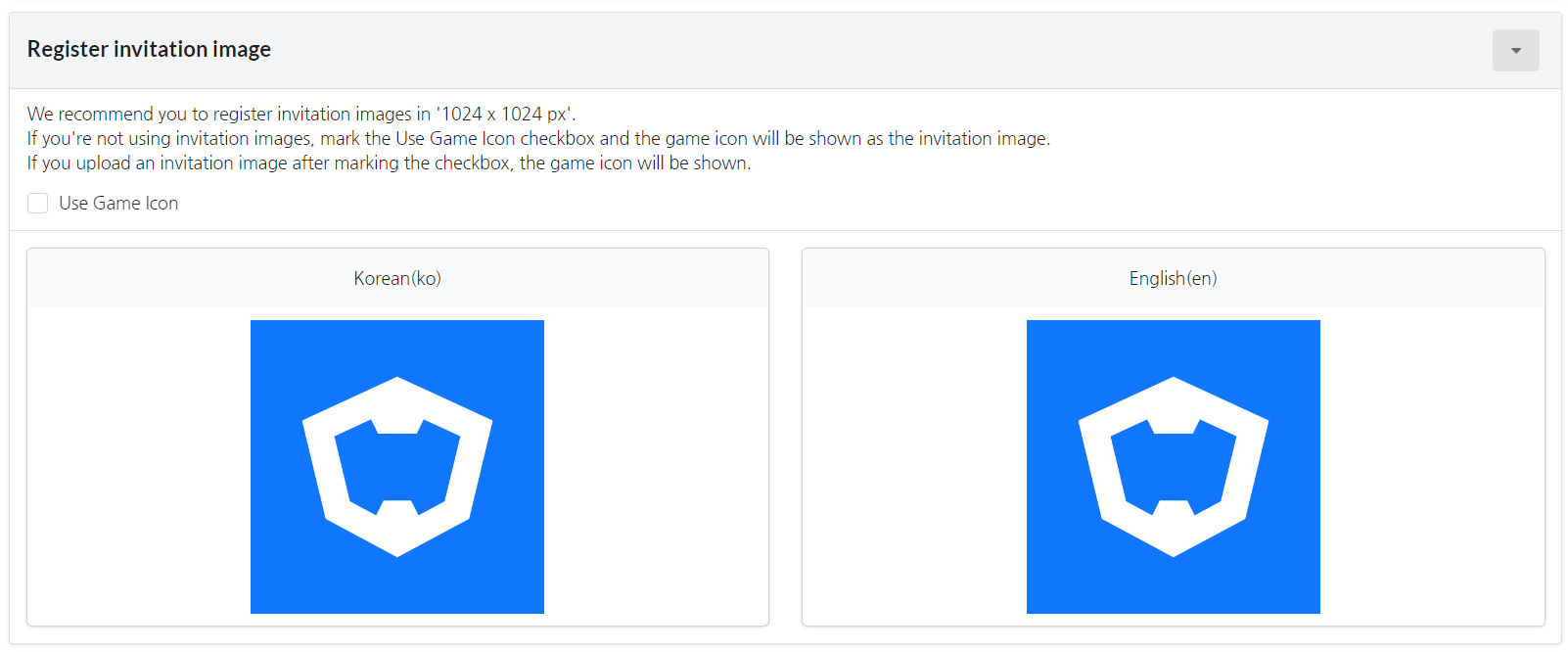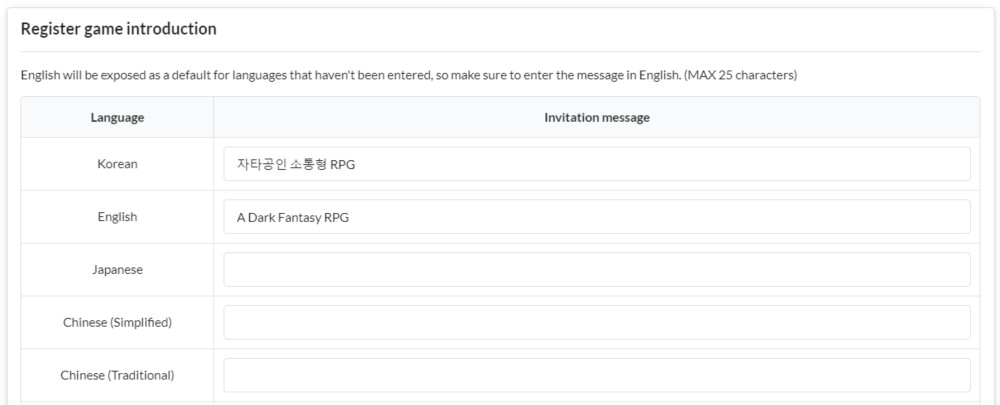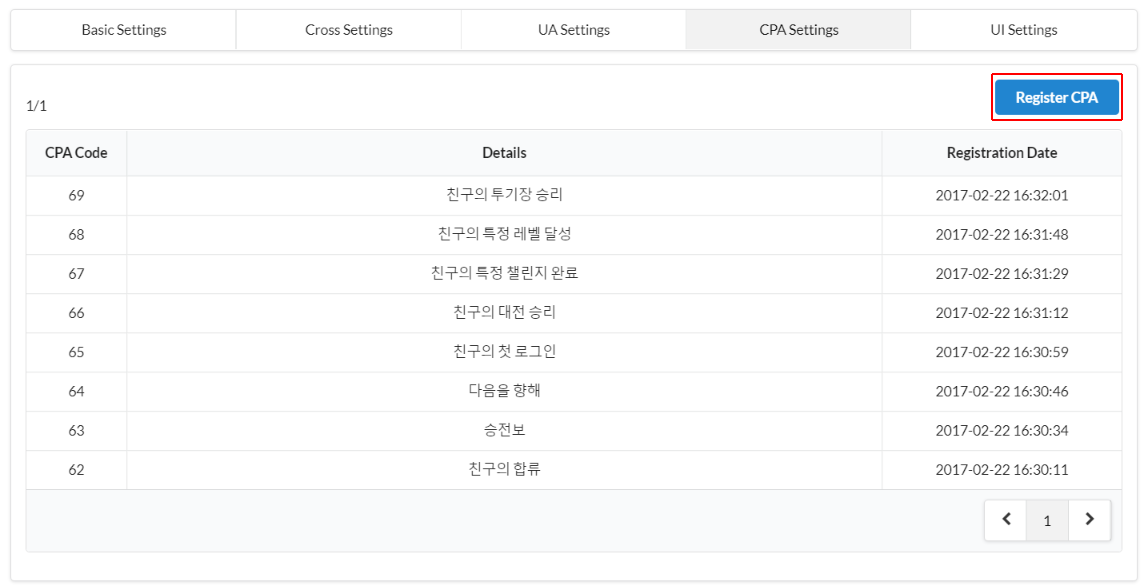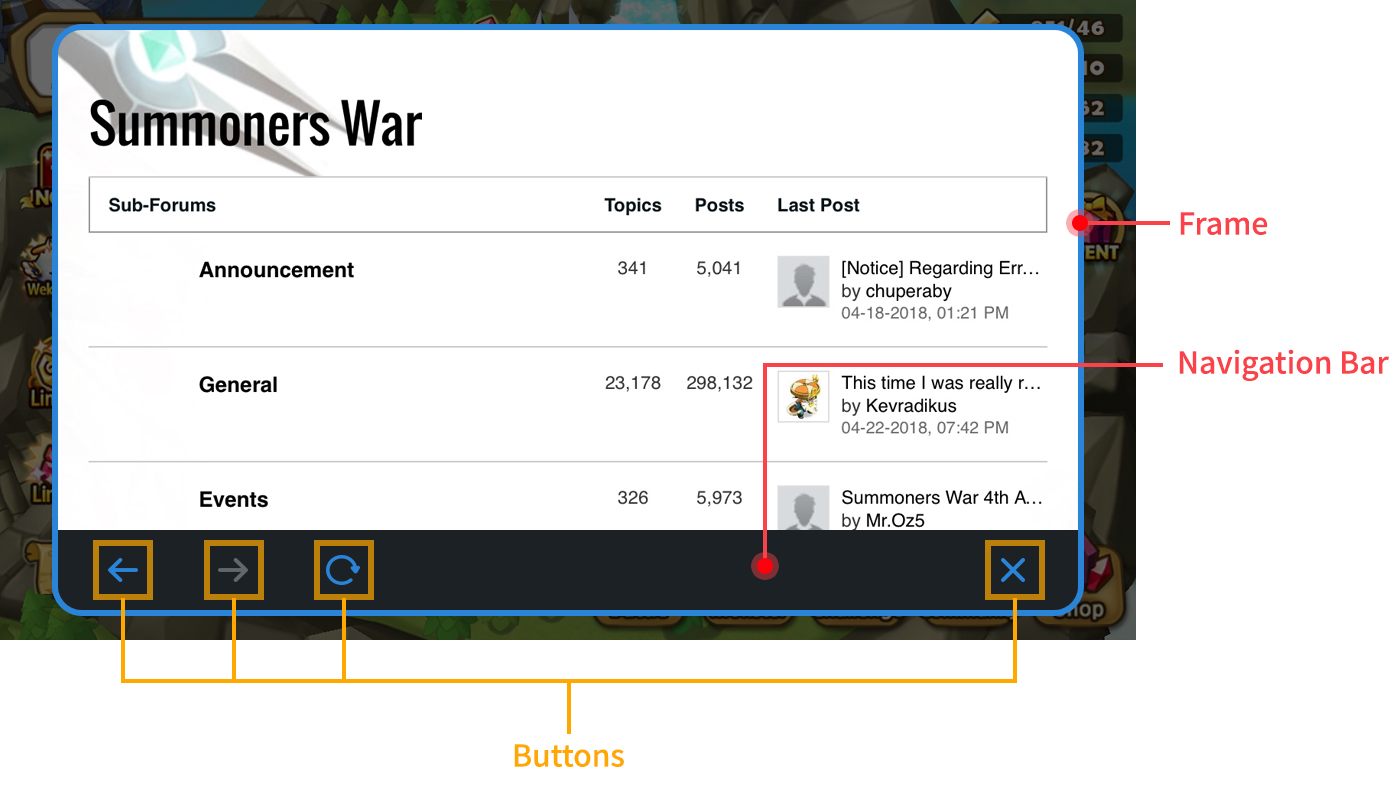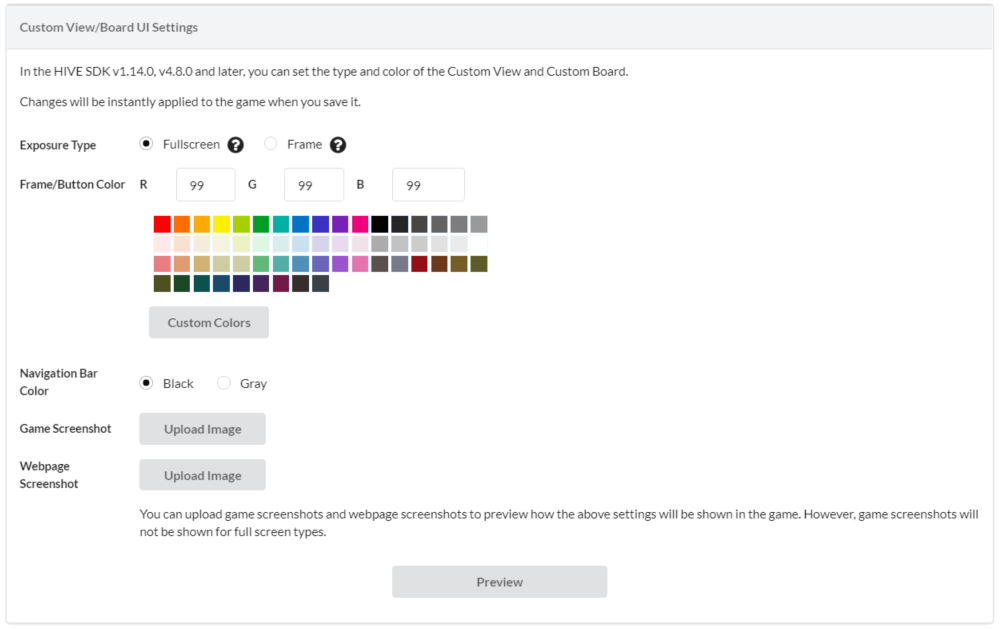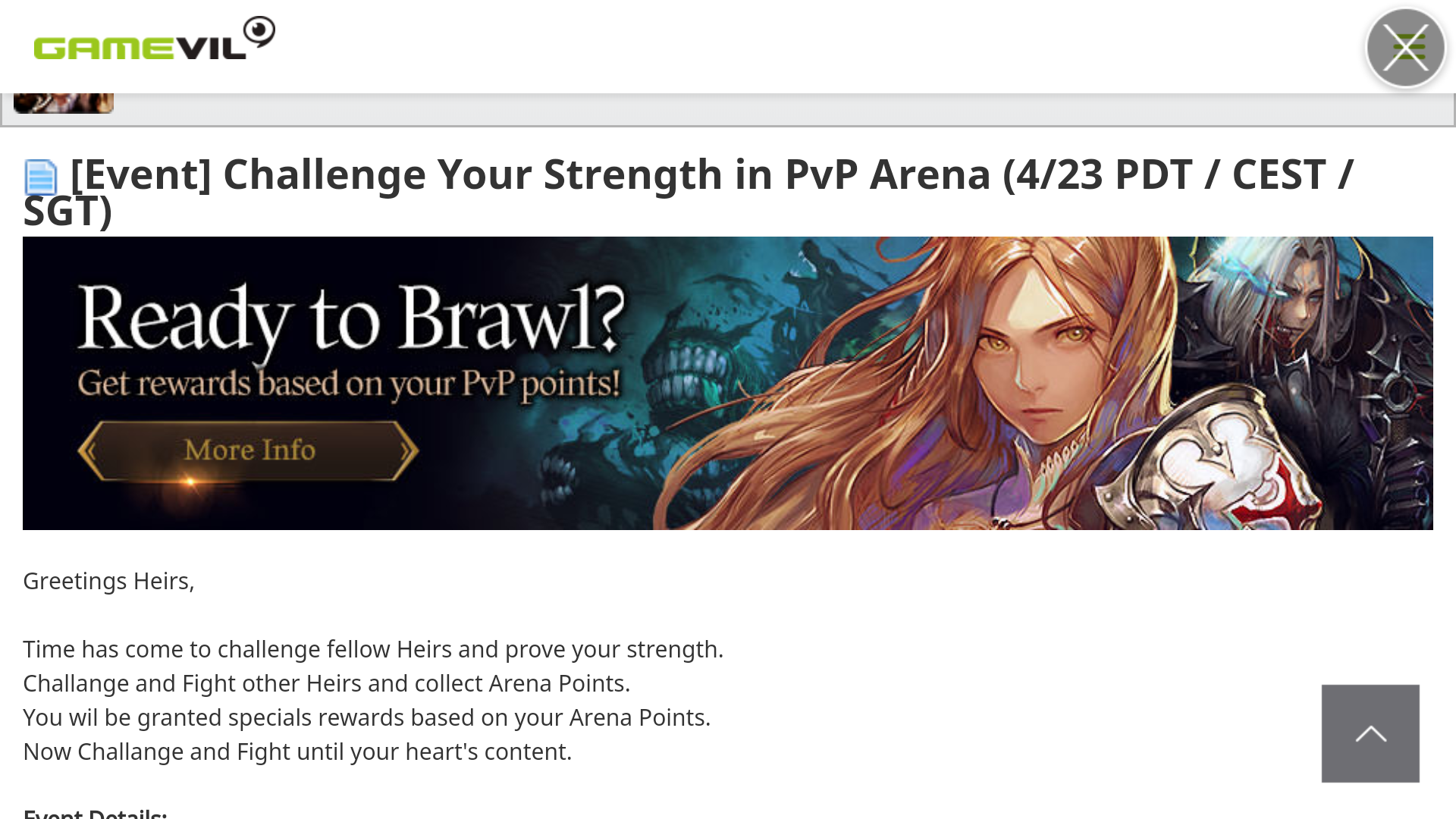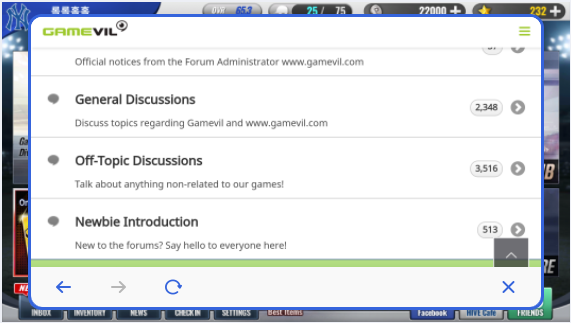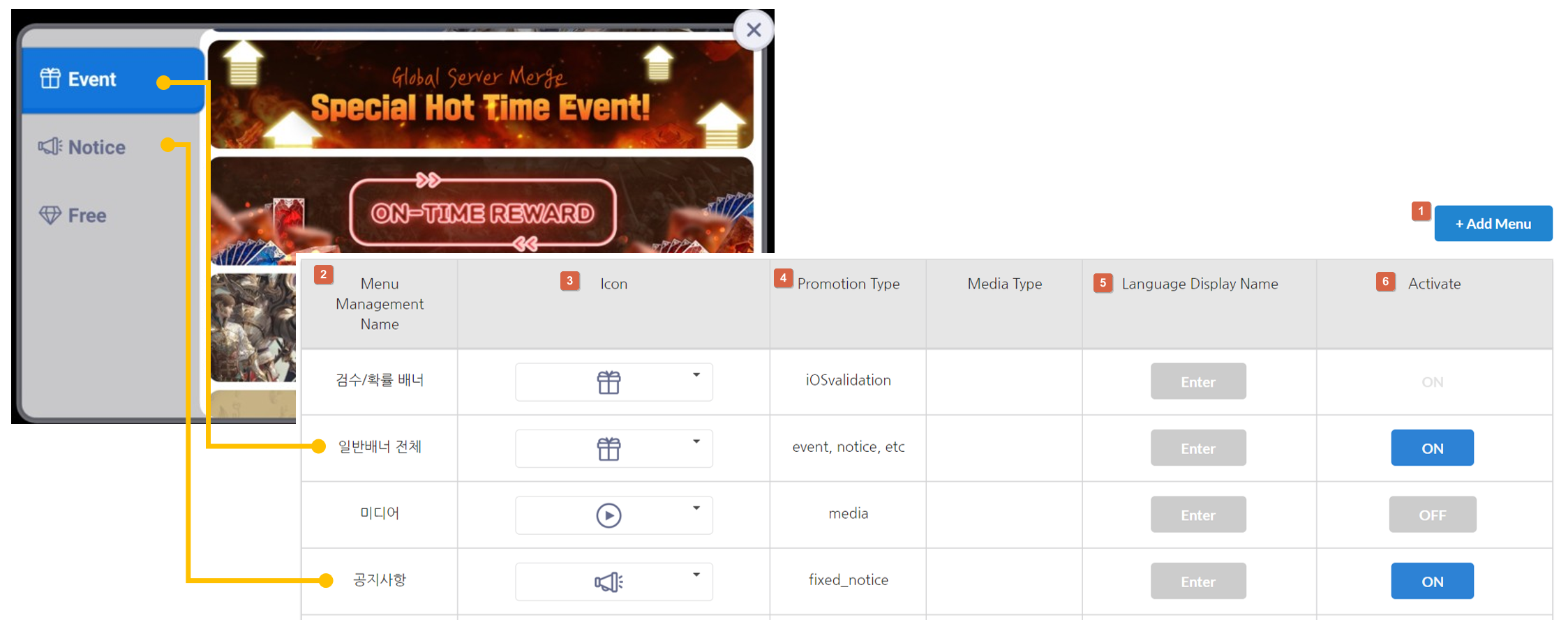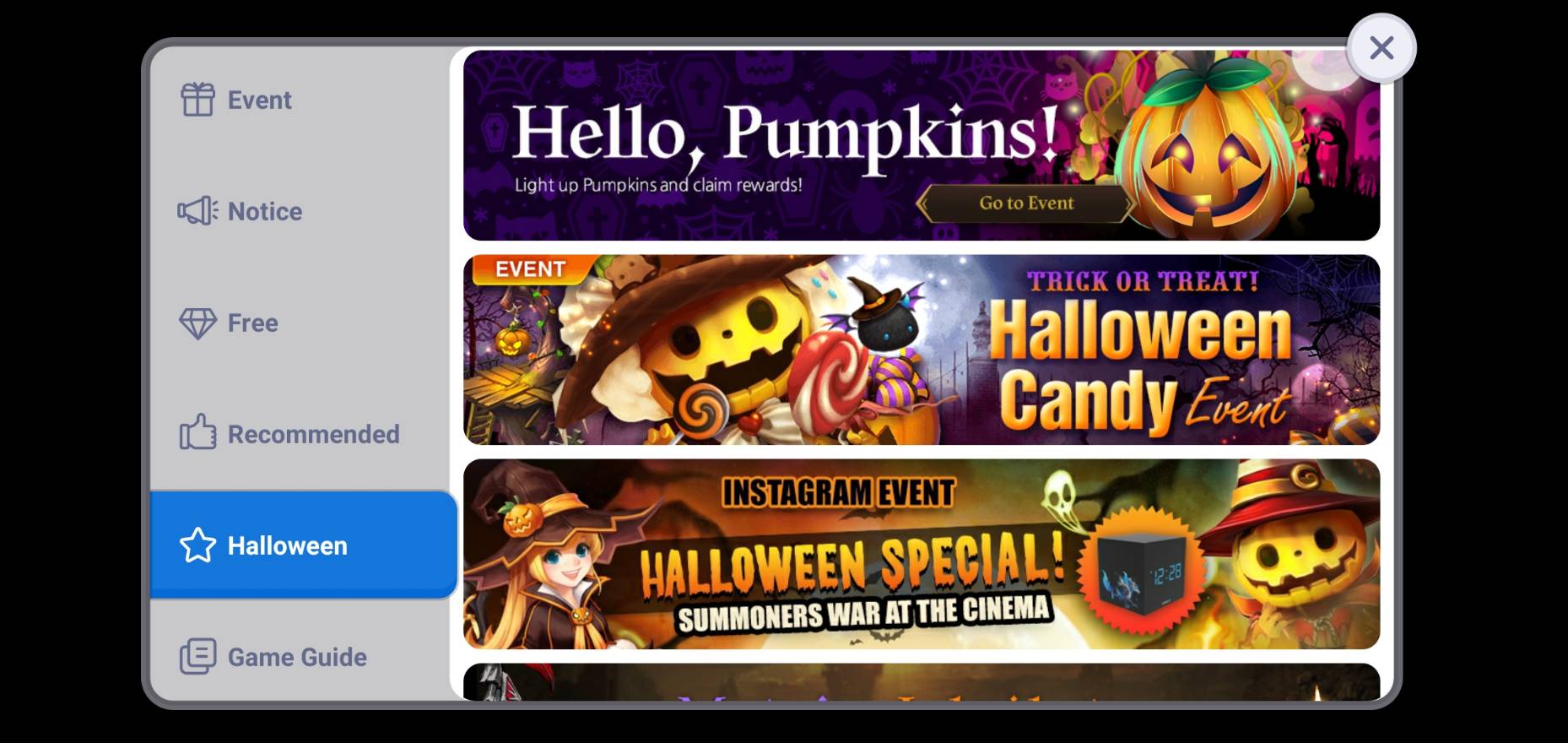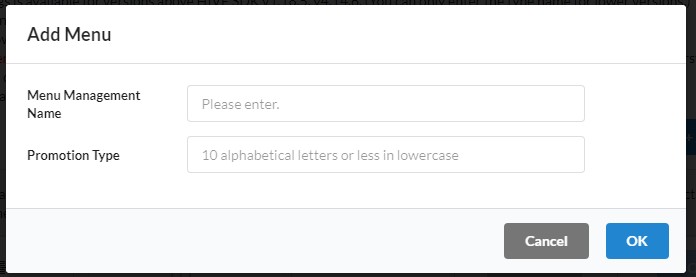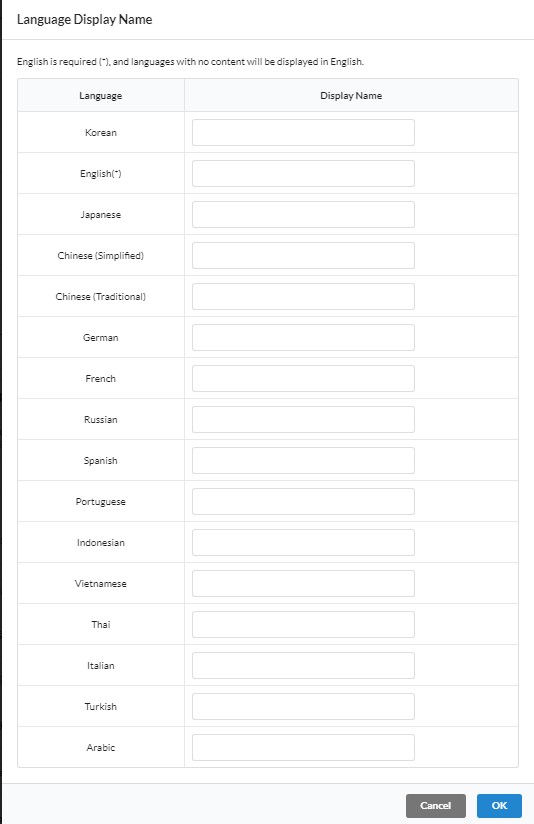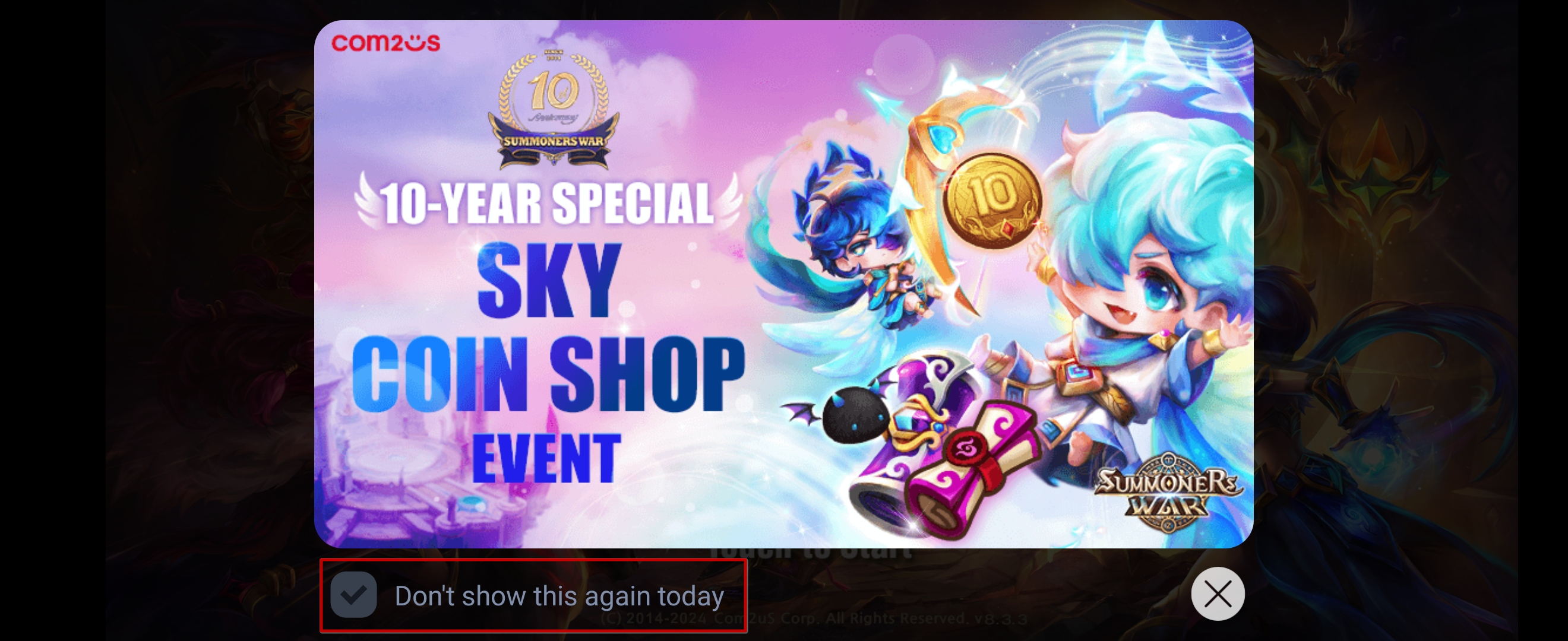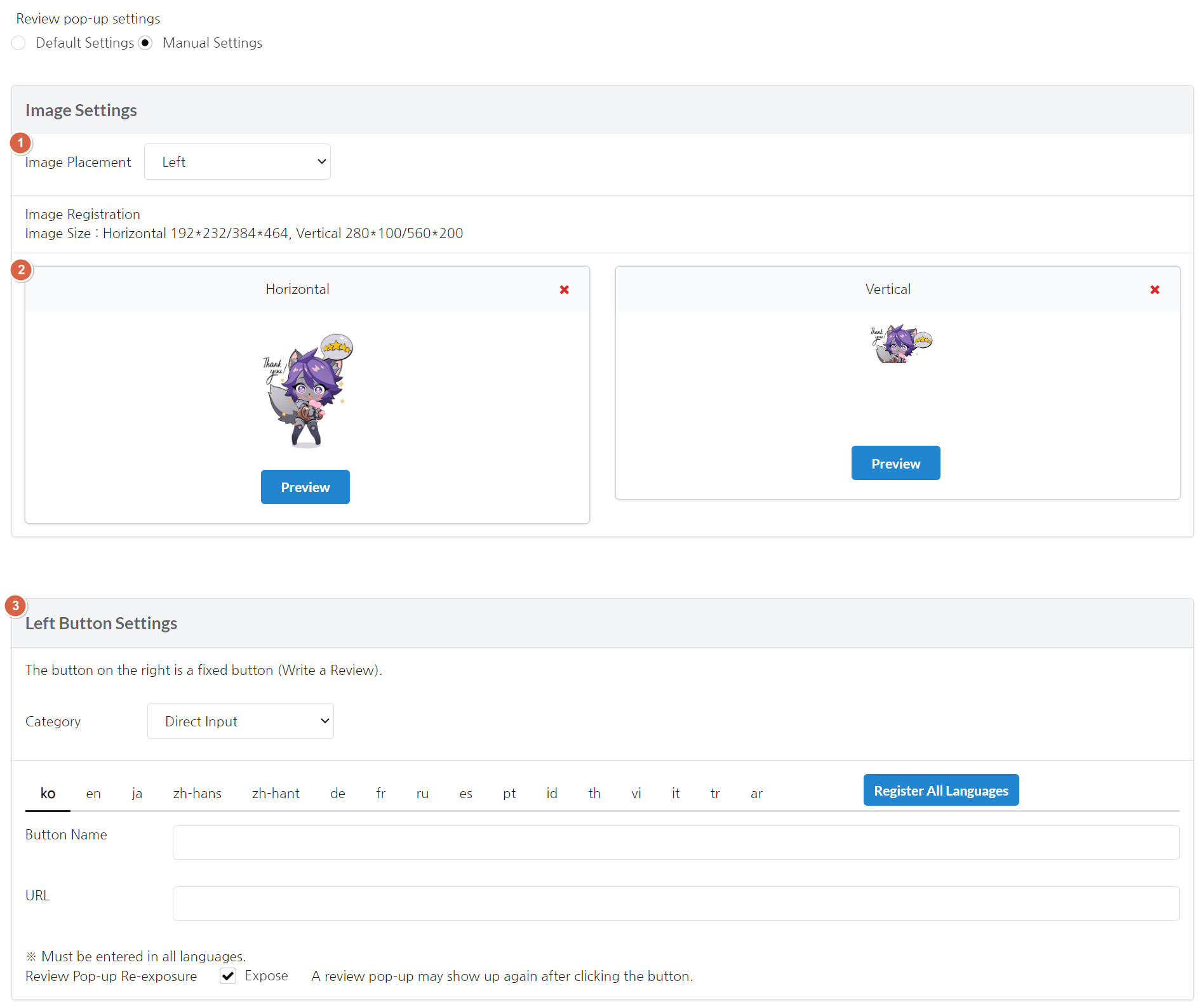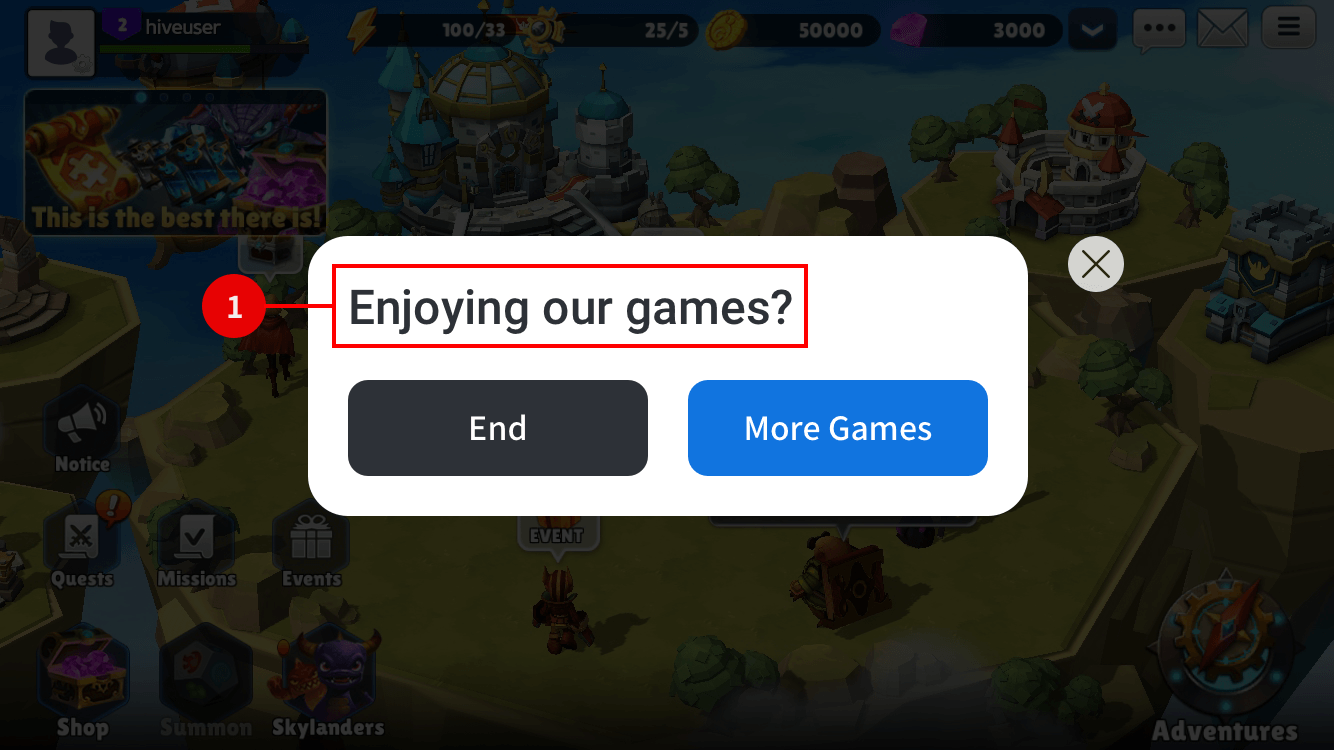促销设置
這是一個菜單,您可以在其中設置有關應用程序的基本信息。您將能夠從其他推廣菜單中使用在此設置的應用程序信息。當您啟動新遊戲時,首先需要在此處註冊應用程序,以便從其他推廣菜單中選擇遊戲。
基本設定¶
點擊促銷-> 促銷設置。
<
在應用中心註冊的應用信息將自動註冊。一些基本信息將自動同步。
- 應用圖標、遊戲標題、遊戲伺服器和應用ID信息將同步到在應用中心註冊的信息,這些信息無法修改。 如有必要,請前往應用中心進行修改。 其他信息必須手動輸入。
- 活動橫幅將根據為遊戲設置的方向進行展示。
- 根據用戶年齡等級,活動曝光沒有限制。交叉推廣廣告根據用戶的年齡評級顯示。
- 選擇「按市場設置」為每個市場設置不同的年齡評級。
- 交叉推廣廣告遵循註冊時的年齡評級。如果您已經有一個交叉推廣廣告在運行,您必須更改年齡評級,然後編輯廣告的年齡評級。
- 應用程式 ID 設定
- 按項目輸入
- [1] 正常:輸入每個應用程式 ID 的 URL。
- [2] 中國:如果有,請輸入中國特定的 Android 下載 URL。
- [3] 邀請:輸入引用者追蹤下載 URL(例如,market://details?id=...)。引用者 URL 是 Google 提供的功能,讓您嵌入特定的追蹤代碼,使您能夠追蹤用戶到達應用商店的路徑。在實施 UA 時,請確保輸入引用者 URL。
- [4] SHA256 或 TeamID:要使用延遲深層鏈接,請使用 SHA256 作為 Google 的輸入,並使用 TeamID 作為 Apple 的輸入。 (延遲深層鏈接)
- 如果有不在服務中的操作系統,請在相應的下載 URL 中輸入 http://ua.withhive.com/ua/block/not_support,以顯示一個通知用戶該服務不可用的頁面。
- 按項目輸入
當您輸入所有基本信息後,請點擊保存按鈕。您現在可以移動到另一個標籤以輸入其他信息。
邀請用戶設置¶
當您使用 UA 時,需要設置以下內容。
資訊頁面¶
該功能使用戶在點擊UA邀請鏈接時設置顯示的信息頁面。根據是否設置UA獎勵,應該顯示相應的信息頁面。信息頁面類型僅設置信息頁面的類型,而不是真正的獎勵支付,因此您必須在UA活動中以相同的方式設置獎勵狀態和信息頁面類型。
由於獎勵資訊頁面包含獲取獎勵的指南,如果您不使用 UA 獎勵功能,僅使用邀請 URL 創建功能,請將資訊頁面類型設置為「無獎勵」。
- 如果您將其設置為「無獎勵」,並在UA活動設置中設置獎勵,則獎勵將正常支付。
- 如果您將其設置為「提供獎勵」,但在UA活動設置中不設置獎勵,則獎勵將不會支付。
| 無獎勵的資訊頁 | 有獎勵的資訊頁 |
|---|---|
 |  |
進入市場¶
對於通過多個市場提供服務的遊戲,請從UA頁面選擇市場以進行安裝。
- 選擇市場:選擇要曝光的市場。(只能選擇 Android 市場。)
- 市場圖片:輸入要曝光的市場圖片。市場圖片大小為 108*108。 ※Play Store、Amazon App Store、Galaxy Store、Huawei App Store 和 One Store 已設置默認圖片。
| 當選擇1個市場時 | 當選擇2個或更多市場時 |
|---|---|
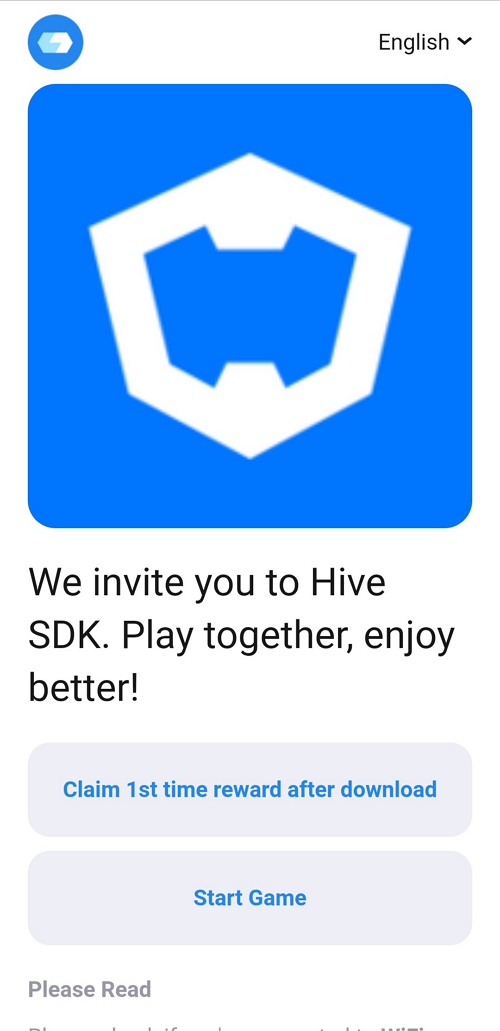 |  |
Warning
- 點擊時,它會指向每個應用程式 ID 輸入的市場 URL。如果沒有輸入值,則市場按鈕不會在 UA 頁面上顯示。 (控制台>推廣>應用程式設置>基本設置>應用程式 ID 設置)
- 如果市場是 Google,請按照 UA 邀請 → (如果沒有 UA 邀請輸入值)一般的順序檢查輸入值。
邀請訊息 註冊
這是一條顯示在您發送給朋友的UA邀請頂部的消息。您最多可以輸入25個字符(韓文),根據社交媒體消息應用的特性,邀請消息可能不會顯示。對於您未註冊的語言,將顯示默認消息,並在更新後立即應用。
預設訊息 : 我們邀請您參加%s%。一起玩,享受更好的體驗!
註冊邀請圖片¶
這是一個要顯示在UA邀請消息中的圖片。我們強烈建議您註冊1024x1024像素的圖片。您可以隨時更新圖片,更新將立即生效。如果您不註冊圖片,將顯示應用圖標圖片。如果您勾選使用遊戲圖標的復選框並保存,即使您註冊了邀請圖片,應用圖標也會顯示。
註冊遊戲介紹¶
這是一個顯示在UA邀請消息底部的遊戲介紹描述。您可以輸入最多25個字符(韓文),根據社交媒體訊息的特性,描述可能不會顯示。對於您未註冊的語言,遊戲介紹將以英文顯示。
[Kakaotalk Messenger 邀請訊息範例]
介紹頁面腳本¶
此功能允许您输入在通过微信 Messenger 的 UA 邀请链接或使用中国 IP 访问的用户所看到的介绍页面上的文本。此页面提供下载游戏 APK 文件的链接,如果留空,APK 文件将立即下载,而无需介绍页面。 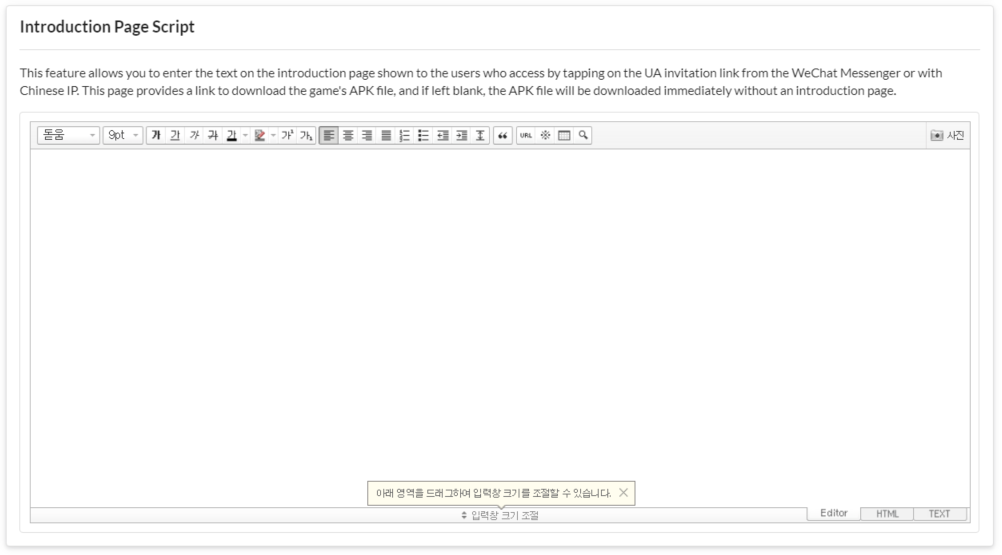
CPA 設定¶
這是一個功能,您可以在使用 CPA 時發出 CPA 代碼。註冊後,無法修改或刪除。
UI 設定¶
這是您可以設置新聞、客製化視圖和客製化看板佈局的地方。根據Hive SDK版本,可能不支持此功能,並且後台的UI設置菜單將被停用。
您可以在保存后立即在游戏中看到设置的应用。
自訂視圖/看板 UI 設定¶
此功能使您能夠設置顯示自定義視圖和自定義面板的框架類型和顏色。您可以指定自定義視圖中導航欄的背景顏色、框架和按鈕顏色,並通過預覽查看其外觀。
[自訂視圖 UI 配置 - 框架類型]
對於已經使用自定義視圖/面板的遊戲,當您第一次連接到控制台時,可以看到下圖所示的三種曝光類型。對於第一次使用自定義視圖/面板的遊戲,您只有兩個選項:全螢幕和框架。
- 曝光類型:如果您將光標放在每個類別旁邊的“?”圖像上,您將能夠查看每個類別的示例圖像。
- 框架和按鈕顏色:您可以直接輸入R/G/B值或從顏色調色板中選擇顏色。對於全螢幕類型,只有按鈕顏色將應用於遊戲。
- 導航欄顏色:您可以選擇黑色或淺灰色作為導航欄顏色。
- 遊戲截圖/網頁截圖:您可以將截圖註冊到預覽中,以便您可以像實際遊戲一樣設置它。 [預覽範例]
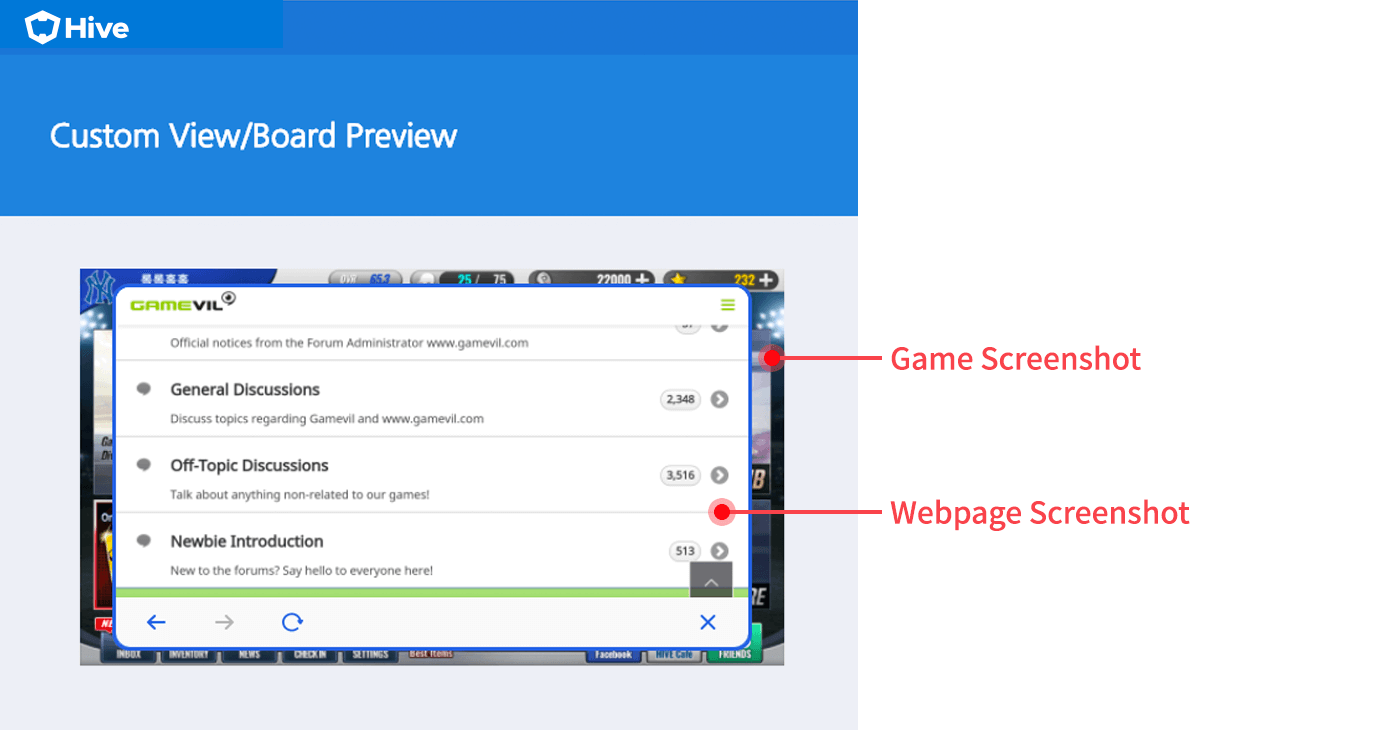
新聞 UI 設定¶
[每個設定類別的詳細資訊]
從新聞中,您可以添加並顯示按促銷類型名稱分類的一般橫幅作為單獨的菜單。改進的新聞僅適用於應用Hive SDK v4.15.0, v1.19.0, C2S.19.0或更高版本的遊戲。
如果沒有特定的設置,所有一般的橫幅和公告將默認顯示。如果除了公告之外,其他菜單沒有內容可顯示,則這些菜單將被隱藏。完成每個類別的設置後,重新啟動遊戲,變更的項目將立即在遊戲中可見。
[添加菜單]
您可以根據促銷類型添加一般橫幅的菜單以曝光於新聞。一般橫幅不能與手動生成的促銷類型(不包括驗證率橫幅、推薦遊戲和通知)一起使用。要使用添加的促銷類型,請將整個一般橫幅關閉。
① 要添加菜单,请点击 [Add Menu],输入菜单管理名称和促销类型,然后保存。
類別
- 一般橫幅:這是添加到活動設置> 一般橫幅的菜單和促銷類型。
- 媒體橫幅:這是添加到活動設置> 媒體橫幅的菜單和促銷類型。
② 菜單管理名稱 : 這是用於管理菜單的名稱,對用戶隱藏。
③ 圖示
從列表中選擇適合新聞菜單名稱的圖標。
④ 促銷類型
選擇一個類型名稱以區分菜單。此項目在註冊活動時必須選擇,因此請使用小寫字母註冊,以便您可以考慮菜單管理名稱。類型名稱,例如事件、通知和iOS 驗證,默認註冊,無法刪除/更改。您還可以添加更多促銷類型以區分橫幅。iOS 驗證是 iOS 審核期間掉落率橫幅設置的類型名稱。(查看如何設置掉落率橫幅)
⑤ 語言顯示名稱
輸入在遊戲中更改遊戲語言時要顯示的菜單名稱。必須根據遊戲語言輸入,並且需要使用英語。未輸入的語言將被替換為英語。
⑥ 啟動
您可以设置是否在游戏中激活相应的菜单。对于未激活但设置为“开启”的按钮,例如编号⑦,这是一个默认提供的菜单,因此您无法更改状态值。
[更改菜單順序]
您可以更改菜單的順序。更改順序完成後,您必須點擊頁面底部的保存按鈕以應用更改。保存後,您可以重新啟動遊戲以查看新聞中的更改順序。
[刪除選單]
您可以刪除您創建的菜單。 如果您刪除菜單,設置了該促銷類型的活動將不會出現在新聞中。要使您的活動再次出現,您需要更改為不同的促銷類型。
[預覽]
在您保存之前,您可以預覽您在當前控制台中設置的新聞菜單。每個菜單顯示一個示例屏幕。 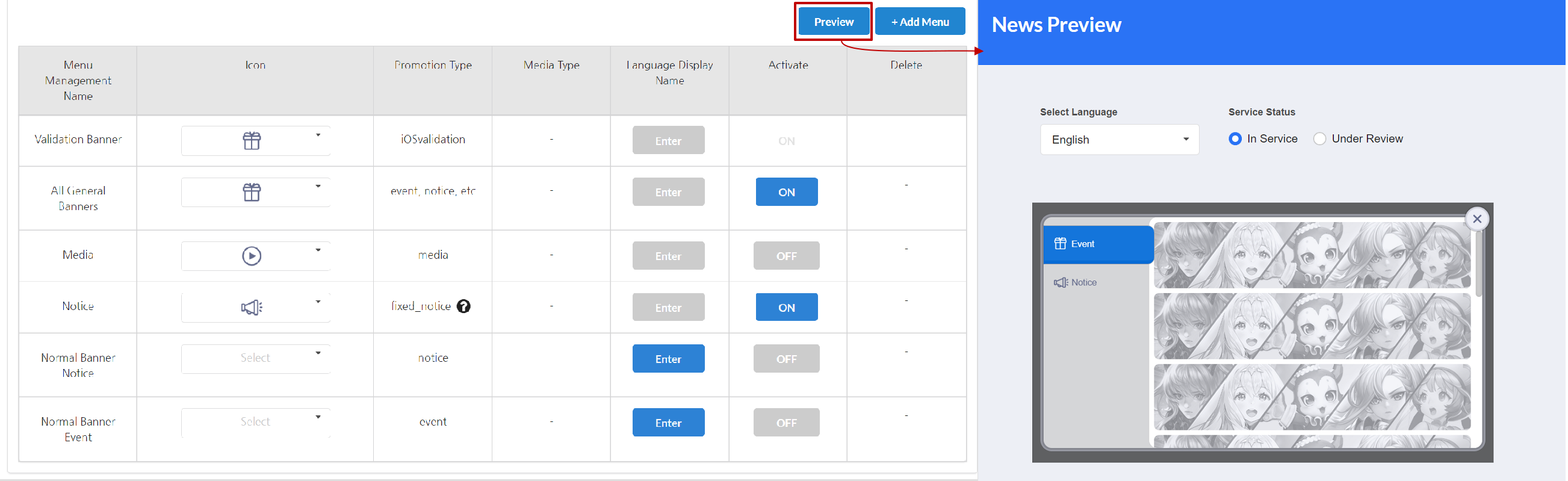
Warning
- 建議將一般橫幅放置在第一個菜單。如果您選擇其他類別(公告等)作為首頁,則加載可能會延遲。
改善的新聞禮物圖示設定¶
使用改进的新闻时,您可以创建并使用为游戏定制的礼物图标。只有在应用已实现的事件时,礼物图标才会被显示。点击这里查看相应的开发指南。如果您没有注册礼物图标,将应用默认图像。
[改進新聞的預設禮物圖示圖片]
| 亮色模式 | 暗色模式 |
根據指定的圖像大小和文件格式上傳文件。您可以通過單擊上傳的文件名來檢查已註冊的文件。單擊回收站以刪除文件。刪除後,將應用默認圖像。
根據以下設計指南創建一個禮物圖標。
- 創建禮物圖標的圖片大小為156x156像素。
- 在不包括上邊距10像素、左右邊距15像素和下邊距20像素的情況下,將圖標設計在126x126像素內。
- 在邊距空間中,您可以使用如陰影或外發光等效果。
- 保存圖像時,點擊檔案> 匯出> 網頁儲存 (Ctrl+Alt+Shift+S),並選擇檔案擴展名為PNG。
- 下載範例psd檔案
改善的新聞媒體設置¶
在改進的新聞中使用媒體橫幅時,您可以指定縮略圖的排列。選擇並點擊保存以立即將更改應用於遊戲。
停止查看插頁廣告期間設置¶
 在插頁廣告的底部提供了“停止查看”指定期間的功能。請選擇一個停止查看的期間。
在插頁廣告的底部提供了“停止查看”指定期間的功能。請選擇一個停止查看的期間。
評論/退出彈出式 UI 設定¶
您可以根据每个游戏自定义在评论/退出弹出窗口中显示的短语。每个区域的最大字符数有限,除非您手动进行修改,否则将显示默认短语。此功能在 Hive SDK 1.16.2/4.11.0 或更高版本中可用。
評論彈出窗口¶
<預設設定>
您可以設定在評價彈出視窗中顯示的文字。如果您不手動更改,它將作為預設短語顯示。 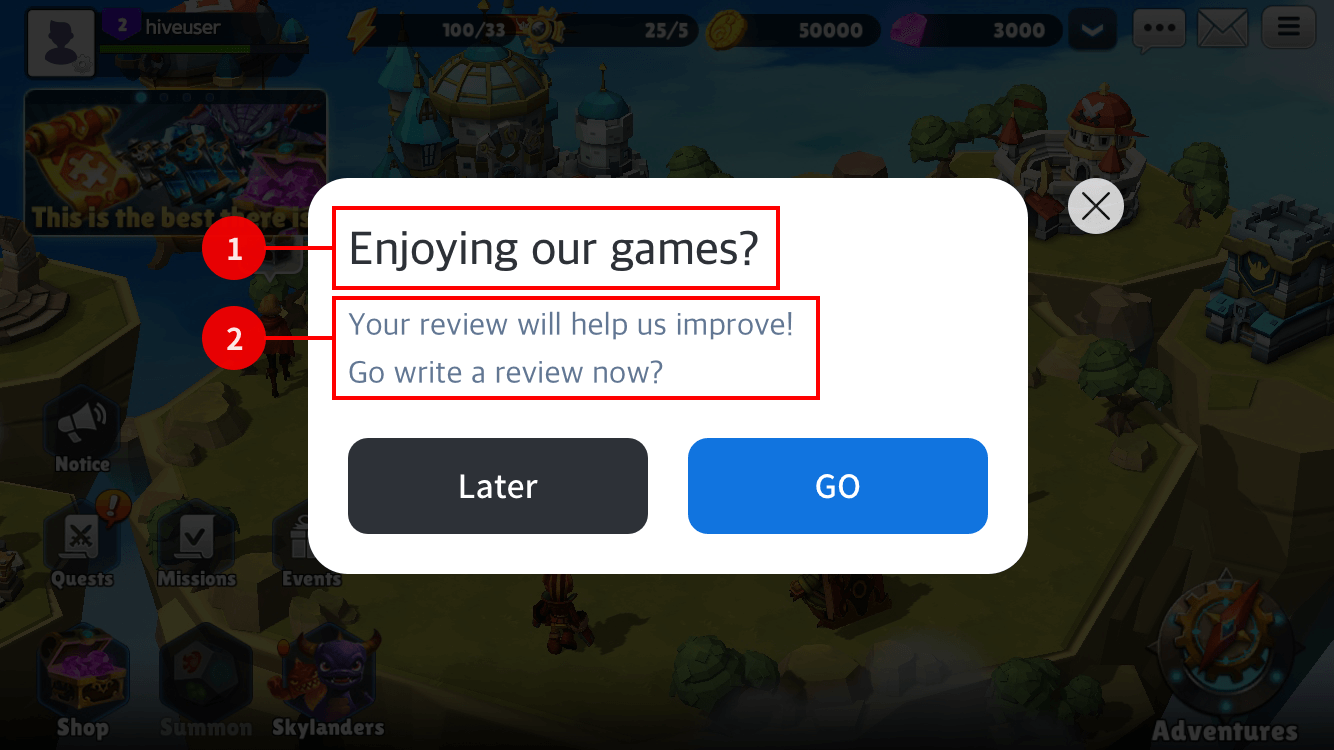
- 標題區域:45個字符(英文)
- 描述區域:150個字符(英文)
<直接設定>
您可以直接設置在審核彈出窗口中顯示的文本、左側按鈕和圖像。此功能在 Hive SDK 4.15.8 或更高版本中可用。
- 設計指南
- 橫向圖片尺寸為192*232(或384*464),縱向圖片尺寸為280*100(或560*200)。
- 註冊一個具有透明背景的png圖片。
- 圖片位置:您可以設置在評價彈出窗口中顯示的圖片位置。這僅適用於橫向遊戲的評價彈出窗口。
- 請註冊橫向和縱向圖片。所有圖片在平板模式下都是必需的。
- 預覽:當您點擊預覽按鈕時,會顯示預覽彈出窗口。您可以在保存之前檢查應用已註冊圖片的評價彈出窗口畫面。
- 您可以設置評價彈出窗口的左側按鈕。
- 稍後再做:用戶關閉評價彈出窗口後,可以再次顯示。
- 不做:用戶關閉評價彈出窗口後,將不再顯示。
- 直接設置:您可以設置按鈕名稱和移動路徑。
- 按鈕名稱最多可以輸入16個韓文字元。
- URL:輸入互動,移動到遊戲內功能的方案。輸入一個將導向外部鏈接的URL。(ex_interwork://hive/promotion/show?type=300114)
- 評價彈出窗口重新曝光:設置用戶點擊直接輸入的左側按鈕時是否重新曝光。如果選中,點擊按鈕後可能會再次顯示評價彈出窗口。
※右側的按鈕固定為「撰寫評論」。該按鈕將用戶導向市場。
標題:最多可輸入32個韓文字符。
文本:最多可輸入60個韓文字符。可以換行最多5行。
退出彈出窗口¶
- 標題區域:50個字元(英文)